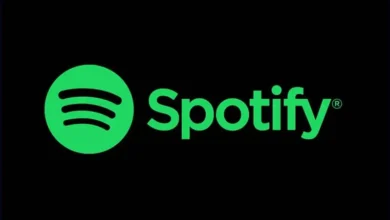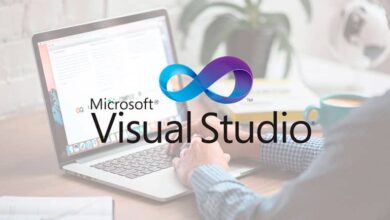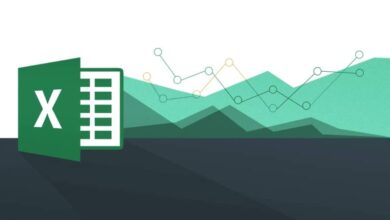كيفية استخدام وظيفة DECIMAL CONV في Excel – سريعة وسهلة

منذ ظهوره. غيّر برنامج Excel طريقة عمل الشركات والمؤسسات بمختلف أحجامها حول العالم، مما جعل متابعة نشاطك التجاري أسهل بكثير بفضل إمكانية العمل عبر الإنترنت في Excel ونعم. باستخدام هذه الأداة، عليك أن تتعلم كيفية إنشاء جداول البيانات بسهولة في Microsoft Excel عبر الإنترنت.
يعد استخدام هذا البرنامج لحل المشكلات الرياضية مفيدًا جدًا أيضًا نظرًا لأن الوظائف التي يحتوي عليها كاملة جدًا ويمكن استخدامها لحل أي نوع من المشكلات وتحقيق وظائف أخرى أكثر تعقيدًا بعض الشيء. مثل القدرة على تقريب رقم في Excel. .
يُستخدم برنامج Excel أيضًا على نطاق واسع في جميع أنحاء العالم نظرًا لأن واجهته مُحسَّنة ومصممة بحيث يمكن لأي شخص فهمها بشكل بديهي.

إحدى الخيارات الأكثر استخدامًا من قبل أولئك الذين يستخدمون جدول البيانات هذا لحل مشكلاتهم الرياضية هي الوظيفة التي تسمى CONV. DECIMAL واليوم سنوضح لك كيفية استخدامه خطوة بخطوة. بهذه الطريقة لن تواجهك أي مشاكل وستتمكن من تطبيق هذا الدليل والنصائح في برنامج Excel وبالتالي العمل بسهولة أكبر بفضل هذا البرنامج الرائع.
ما هي وظيفة DECIMAL CONV؟
قبل أن نخبرك بخطوات استخدام الدالة CONV.DECIMAL. سنخبرك قليلاً عنها وكيفية استخدامها حتى يكون لديك إطار مرجعي أفضل للمعلومات وفهم الخطوات التي سنتبعها بشكل أفضل يتبع. أقدم لكم في هذا المقال.
الدالة المسماة CONV.DECIMAL هي دالة مثلثية ويتم استخدامها في الرياضيات لتحويل تمثيل سياقي معين إلى رقم عشري بطريقة بسيطة.
بناء الجملة الذي سيتم استخدامه لتطبيق هذه الوظيفة هو DECIMAL.CONV(Text, base) التالي حيث النص هو الرقم السياقي الذي تريد تحويله وbase هو العدد الصحيح الذي ستستخدمه الورقة كنمط ويجب أن يكون أكبر من أو يساوي 2 وأقل من أو يساوي 36.
يعد استخدام وظيفة جدول البيانات هذه فعالًا جدًا لتحويل أي نوع من التمثيل النصي إلى أرقام عشرية وتكون النتائج موثوقة دائمًا. ومع ذلك يوصى دائمًا بإبقاء البرنامج محدثًا لتجنب الأخطاء في Excel وبالتالي التمكن من الاستمتاع بأحدث الأدوات المتاحة. من الأخطاء الشائعة جدًا بين المستخدمين أن Excel واجه مشكلة تمنعه من العمل بشكل صحيح.
كيفية استخدام وظيفة DECIMAL CONV؟

الإجراء الذي يجب عليك اتباعه لتطبيق هذه الوظيفة في جدول البيانات الخاص بك بسيط للغاية ولا تحتاج إلى أن تكون خبيرًا لتتمكن من تطبيقها. كل ما نطلبه منك هو أن تتبع الدليل بعناية فائقة حتى لا تكون هناك أخطاء وتتمكن من التحويل بسرعة ودقة.
الخطوة 1
افتح أولاً جدول البيانات الذي تريد تطبيق الوظيفة فيه. ثم انتقل إلى الخلية التي تريد أن تنعكس فيها نتيجة التحويل واكتب = DECIMAL CONT متبوعًا بقوسين مع النص والقاعدة حتى تتمكن الورقة من إجراء التحويل تلقائيًا.
تأكد من وضع فاصلة منقوطة كفاصل بين النص والقاعدة لتجنب حدوث مشاكل في الصيغة عند تحويل النص. وفي حالة ظهورها بسرعة. يمكنك إصلاح أو تصحيح أخطاء الصيغة في Excel
الخطوة 2
كنص يمكنك وضع خلية الرقم الذي ستقوم بتحويله أو الرقم مباشرة وكقاعدة يجب عليك وضع القاعدة التي تريد استخدامها للتحويل. إذا قمت بذلك بشكل صحيح، فيجب أن تحصل على نتيجة كهذه. = التحويل عشري (A1؛ 2) O = CONV. عشري (101؛ 2)
و مستعد. من السهل جدًا تحويل الأرقام السياقية إلى أعداد عشرية باستخدام برنامج Excel. ونأمل ألا تواجه أي مشاكل في اتباع الخطوات التي قدمناها وأن تتمكن من تطبيقها دون مشاكل على جميع الوظائف التي تحتاج إليها لإجراء هذا التحويل.
ندعوك أيضًا إلى مواصلة التحقيق في جميع الخيارات التي يقدمها لك Excel لتسهيل عملك بفضل جميع الوظائف التي يوفرها.